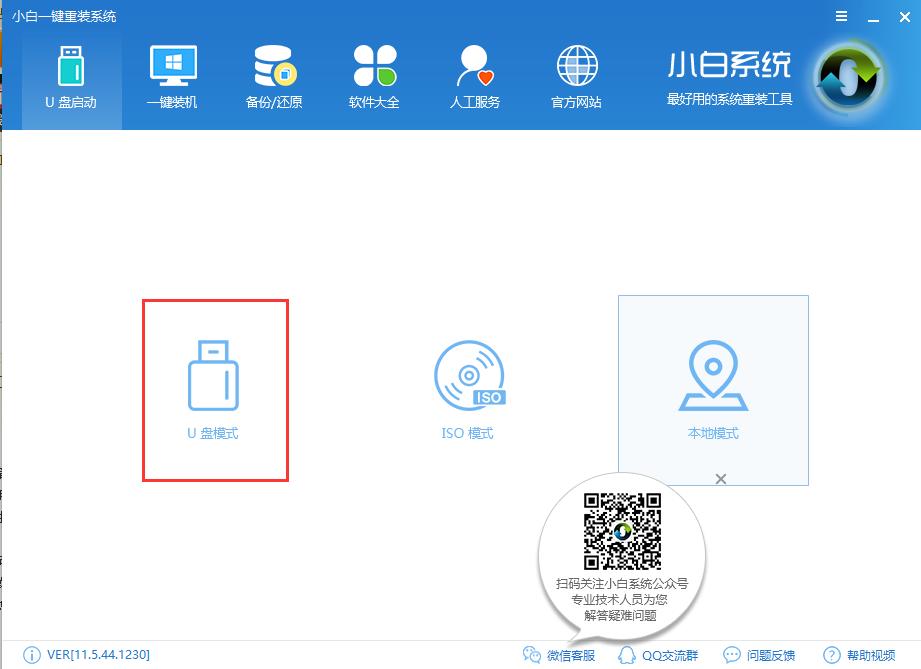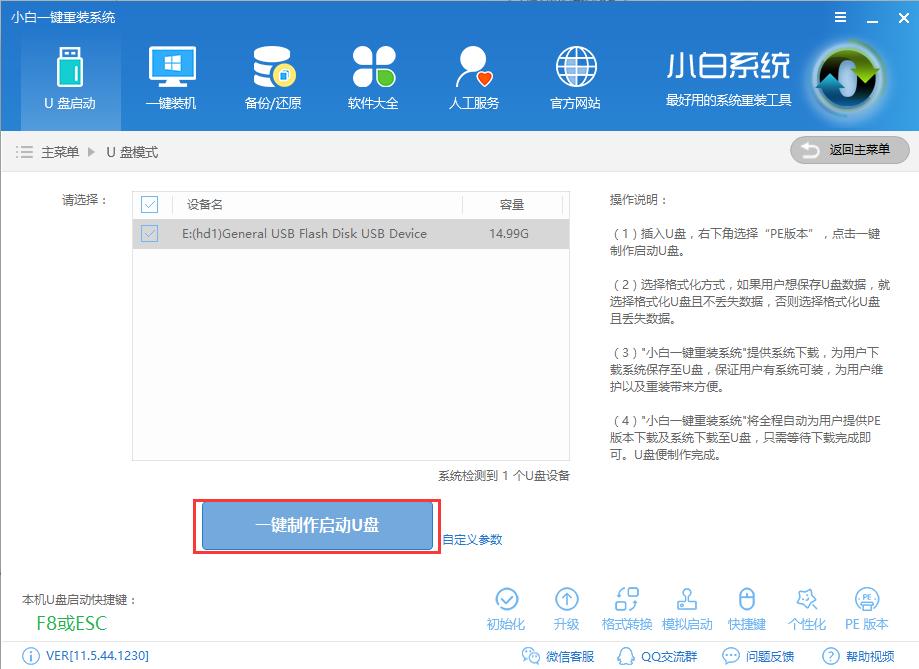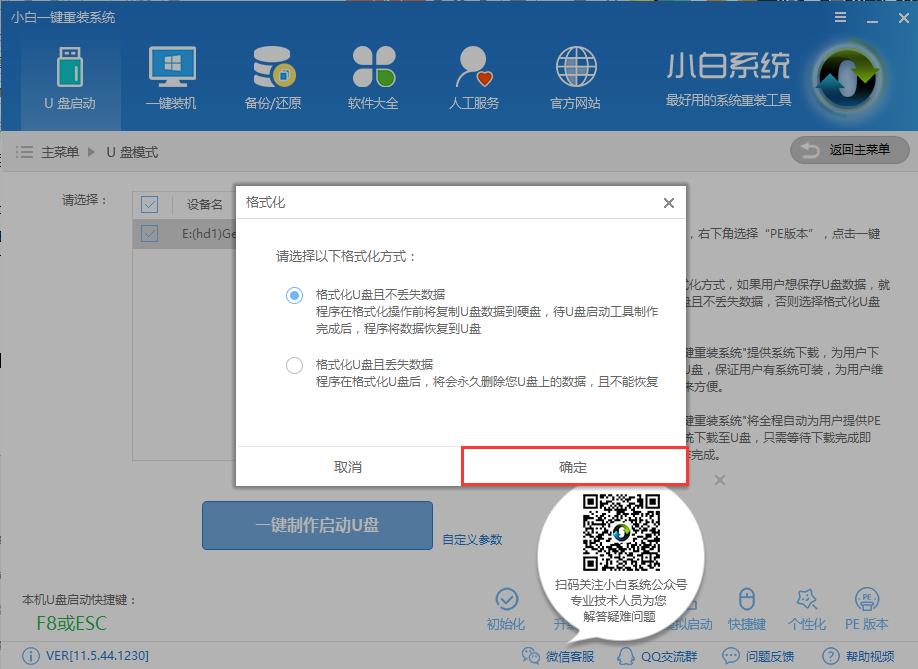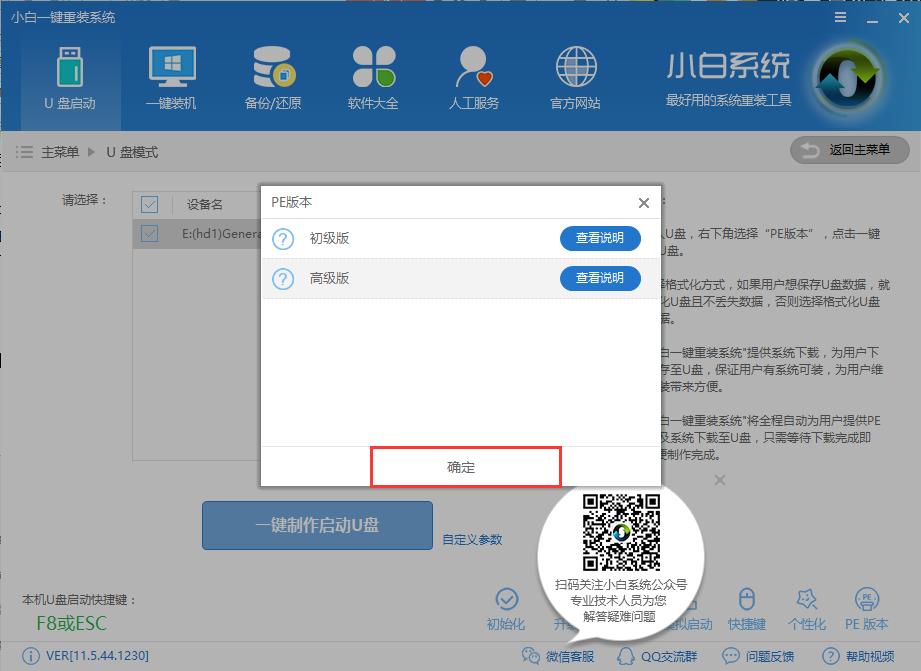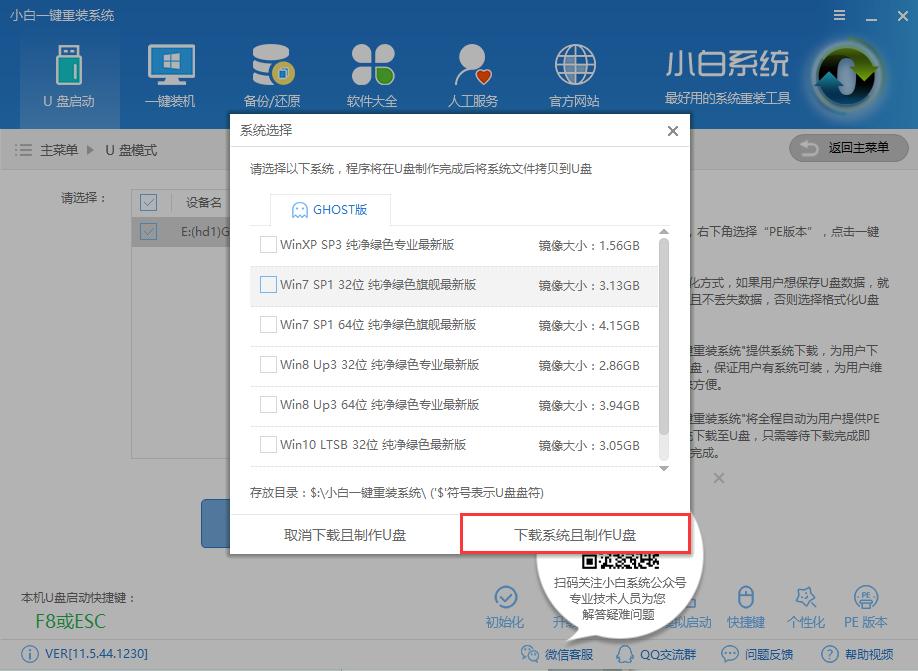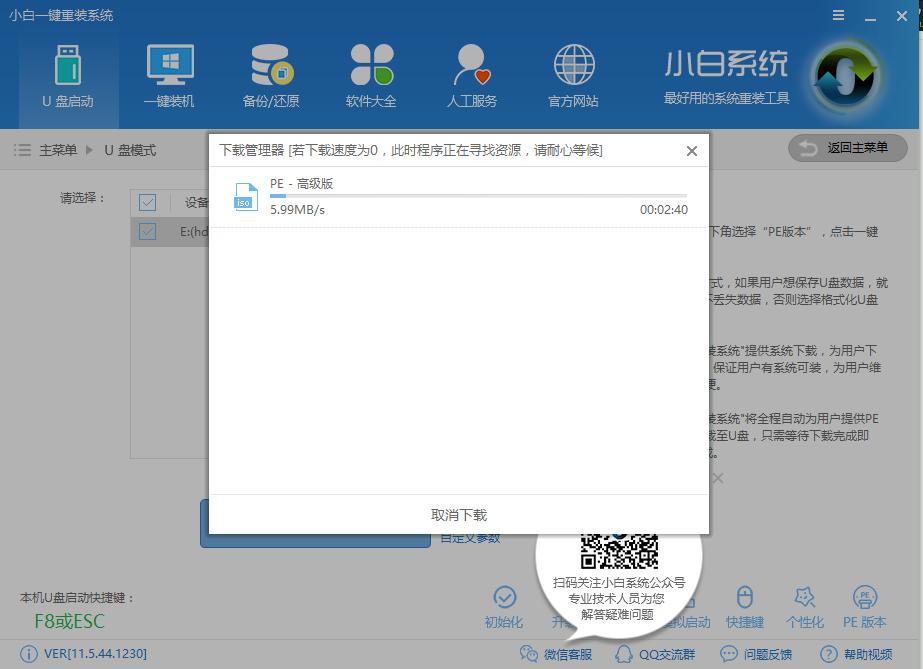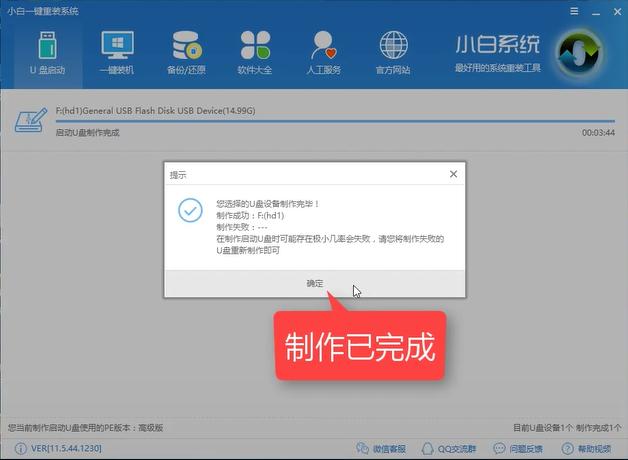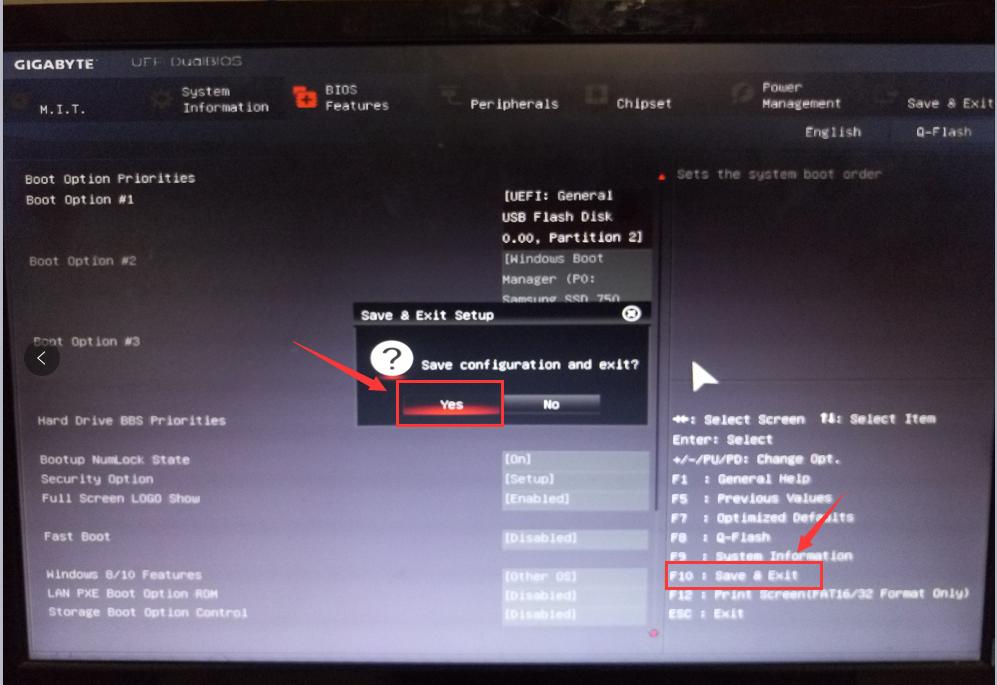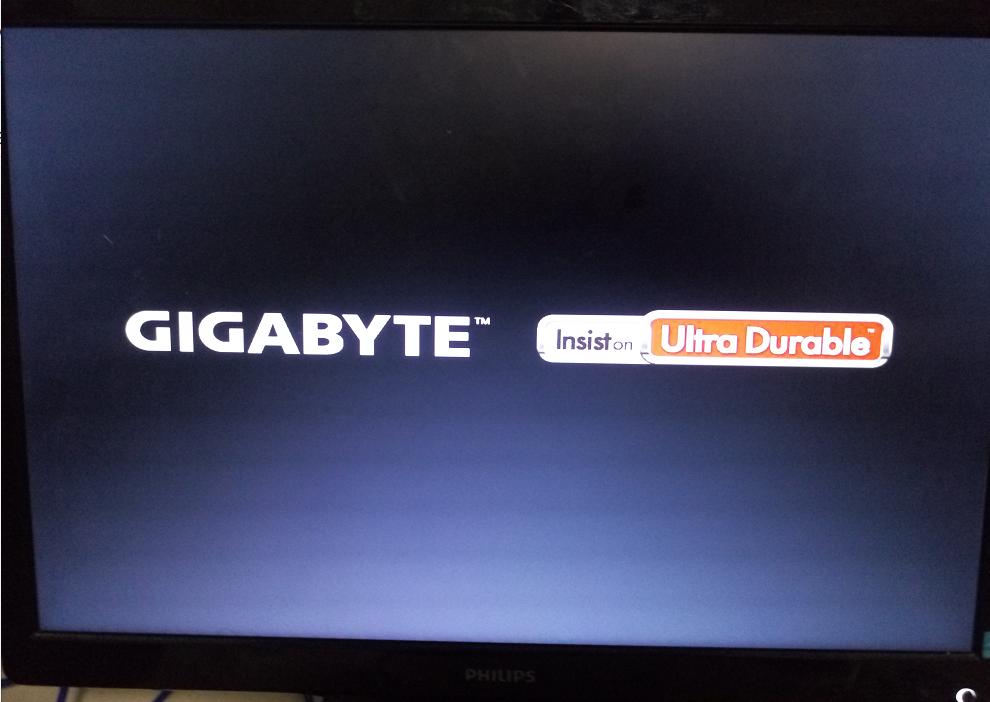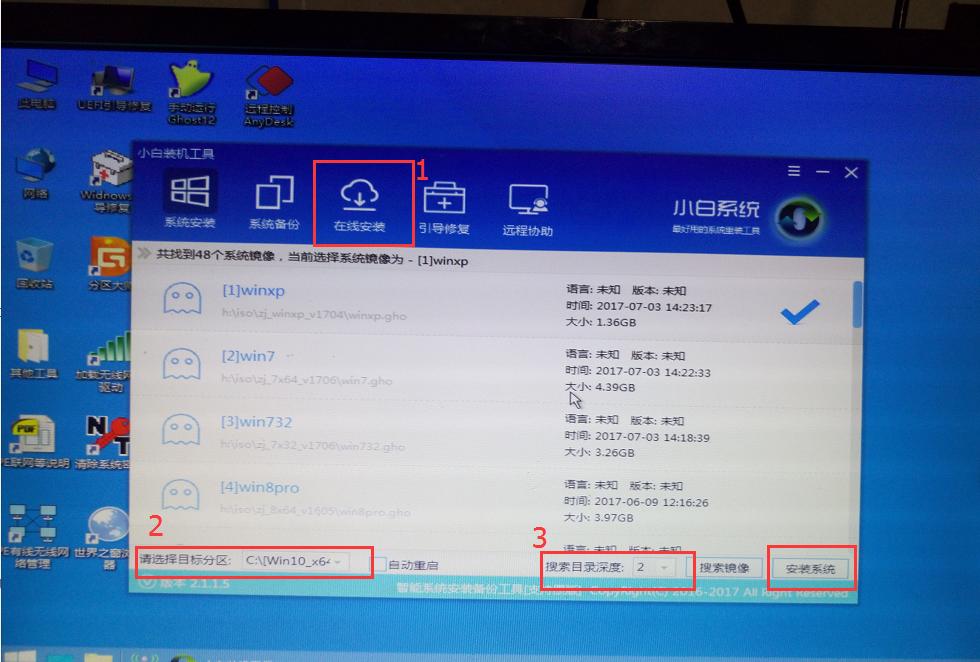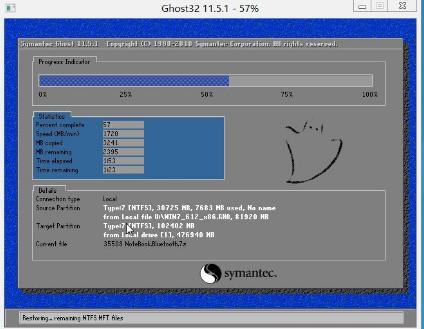推薦系統(tǒng)下載分類: 最新Windows10系統(tǒng)下載 最新Windows7系統(tǒng)下載 xp系統(tǒng)下載 電腦公司W(wǎng)indows7 64位裝機(jī)萬(wàn)能版下載
如何用u盤(pán)裝系統(tǒng),本文教您如何恢復(fù)電腦
發(fā)布時(shí)間:2020-09-21 文章來(lái)源:xp下載站 瀏覽:
|
U盤(pán)的稱呼最早來(lái)源于朗科科技生產(chǎn)的一種新型存儲(chǔ)設(shè)備,名曰“優(yōu)盤(pán)”,使用USB接口進(jìn)行連接。U盤(pán)連接到電腦的USB接口后,U盤(pán)的資料可與電腦交換。而之后生產(chǎn)的類似技術(shù)的設(shè)備由于朗科已進(jìn)行專利注冊(cè),而不能再稱之為“優(yōu)盤(pán)”,而改稱“U盤(pán)”。后來(lái),U盤(pán)這個(gè)稱呼因其簡(jiǎn)單易記而因而廣為人知,是移動(dòng)存儲(chǔ)設(shè)備之一。現(xiàn)在市面上出現(xiàn)了許多支持多種端口的U盤(pán),即三通U盤(pán)(USB電腦端口、iOS蘋(píng)果接口、安卓接口)。 u盤(pán)安裝系統(tǒng)該怎么設(shè)置,身為電腦小白,一點(diǎn)專業(yè)知識(shí)都沒(méi)有,那該怎么辦?接下來(lái)將由小編給大家?guī)?lái)u盤(pán)安裝系統(tǒng)的相關(guān)教程。希望可以幫助到大家 如何用u盤(pán)裝機(jī)該怎么辦?一開(kāi)機(jī)就藍(lán)屏,好不容易進(jìn)去了,一運(yùn)行程序又藍(lán)屏,碰到這些如何用u盤(pán)裝機(jī)的情況,有沒(méi)有一個(gè)好的處理方法呢? 如何用u盤(pán)裝系統(tǒng) 準(zhǔn)備工具 4G以上的U盤(pán) 電腦一臺(tái) 制作步驟 打開(kāi)小白軟件,點(diǎn)擊U盤(pán)模式
如何用u盤(pán)裝系統(tǒng)圖解詳情-1 點(diǎn)擊一鍵制作U盤(pán)啟動(dòng)
如何用u盤(pán)裝機(jī)圖解詳情-2 選擇格式化U盤(pán),點(diǎn)擊確定
u盤(pán)裝系統(tǒng)圖解詳情-3 選擇高級(jí)版
u盤(pán)裝系統(tǒng)圖解詳情-4 選擇要安裝的系統(tǒng)下載
u盤(pán)安裝系統(tǒng)圖解詳情-5 等待軟件下載所需文件
u盤(pán)裝系統(tǒng)圖解詳情-6 下載完成后,軟件自動(dòng)制作,完成后點(diǎn)擊確定
u盤(pán)裝系統(tǒng)圖解詳情-7 接著設(shè)置Bios,改成U盤(pán)模式為優(yōu)先啟動(dòng)選項(xiàng),保存并退出,詳細(xì)的設(shè)置可以點(diǎn)擊網(wǎng)址查看, http://www.windows7en.com/Win7/20415.html
如何用u盤(pán)裝系統(tǒng)圖解詳情-8 重啟電腦進(jìn)入PE
如何用u盤(pán)裝機(jī)圖解詳情-9 選系統(tǒng),確認(rèn)目標(biāo)分區(qū)是正確的主磁盤(pán)即可,點(diǎn)擊安裝系統(tǒng)
u盤(pán)裝系統(tǒng)圖解詳情-10 釋放文件中,耐心等待安裝
如何用u盤(pán)裝系統(tǒng)圖解詳情-11 安裝完成重啟即可使用
u盤(pán)裝系統(tǒng)圖解詳情-12 以上就是如何用u盤(pán)裝系統(tǒng)的全部教程了。 U盤(pán)有USB接口,是USB設(shè)備。如果操作系統(tǒng)是WindowsXP/Vista/Win7/Linux/PrayayaQ3或是蘋(píng)果系統(tǒng)的話,將U盤(pán)直接插到機(jī)箱前面板或后面的USB接口上,系統(tǒng)就會(huì)自動(dòng)識(shí)別。 |
相關(guān)文章
1u盤(pán)寫(xiě)保護(hù)怎樣去掉,本文教您解除u盤(pán)寫(xiě)保護(hù)的辦法
3怎樣進(jìn)入bios,本文教您怎樣進(jìn)入bios
4進(jìn)入bios,本文教您戴爾筆記本進(jìn)入bios設(shè)置...
5u盤(pán)寫(xiě)保護(hù)怎樣去掉,本文教您解除u盤(pán)寫(xiě)保護(hù)的辦法
6華碩主板bios設(shè)置,本文教您華碩主板bios怎...
7本文教您如何運(yùn)用u盤(pán)安裝Linux系統(tǒng)
8華碩筆記本重裝系統(tǒng)(安裝系統(tǒng)),本文教您華碩筆記...